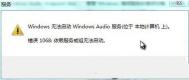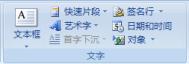卸载Windows8.1系统SkyDrive的方法
1、找到注册表以下键值
[HKEY_CLASSES_ROOTCLSID{8E74D236-7F35-4720-B138-1FED0B85EA75}ShellFolder]修改右侧DWORD(32位)值Attributes的键值,十六进制的f080004d改为f090004d。
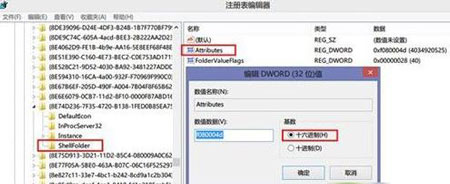
2、如果遇到权限问题,右键ShellFolder键值,选择权限,点击高级。
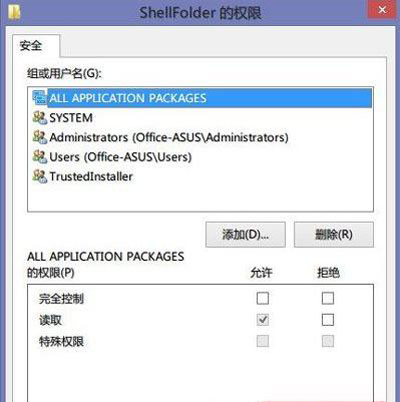
3、点击上方所有者后面的更改,将所有者降权,由System改为Users。
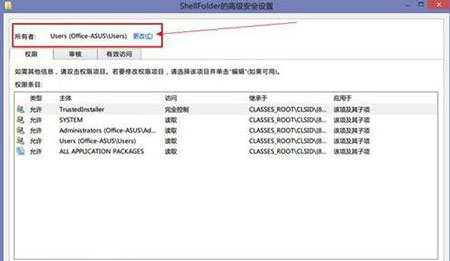
4、在输入要选择的对象名称下方的文本框内键入users,确定,退出。

5、返回ShellFolder的权限管理窗口,点击左下角的添加。
(本文来源于图老师网站,更多请访问http://m.tulaoshi.com/windowsxitong/)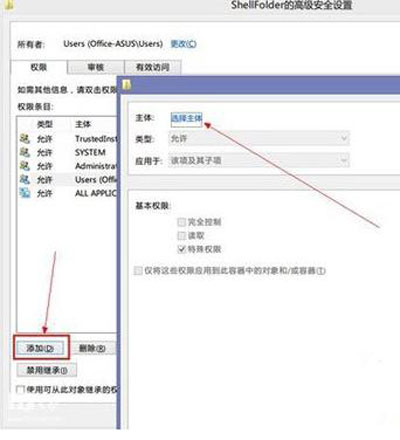
6、打开的新对话框中点击选择主体,再次键入users,勾选完全控制。
(本文来源于图老师网站,更多请访问http://m.tulaoshi.com/windowsxitong/)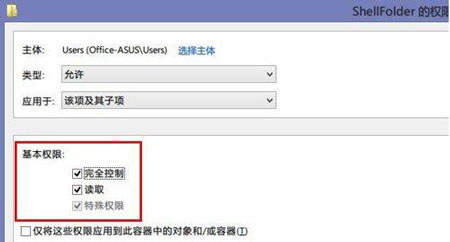
7、然后一路确定,退出所有打开的对话框,再次尝试修改键值;关闭注册表,重启文件资源管理,导航窗格中的Skydrive消失,并且不影响Skydrive的同步功能。

如何查看Windows8.1计算机体验指数评分
方法一,
此方法非常简单,但不够直观,具体如下:
直接查看C:WindowsPerformanceWinSATDataStore下的xml 文件,这些文件是在安装Windows8.1时产生的,此方法还可以看到比以往在计算机属性中更多的体验指数评分,
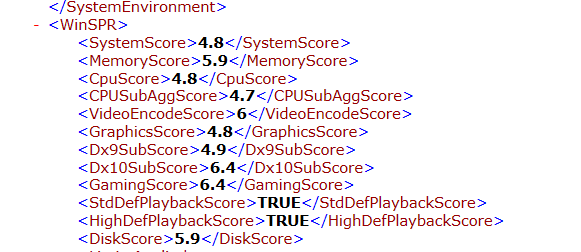
方法二:
此方法很直观,看到的和以往Win7 中显示效果完全一样。
解压文件,将其中的Windows 文件夹复制到系统盘,后以管理员身份运行WinSAT.bat。而后到控制面板,性能信息和工具就可以看到体验指数m.tulaoshi.com评分了。注意,直接这台电脑属性 无法查看到的。
如何为Windows8.1系统休眠唤醒加密
Windows8.1系统休眠唤醒加密技巧:
1.移动鼠标到屏幕右上角,会出现超级按钮,选择设置;
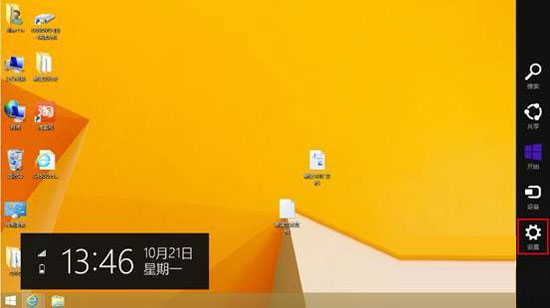
2.在设置中,选择右下角的更改电脑设置;
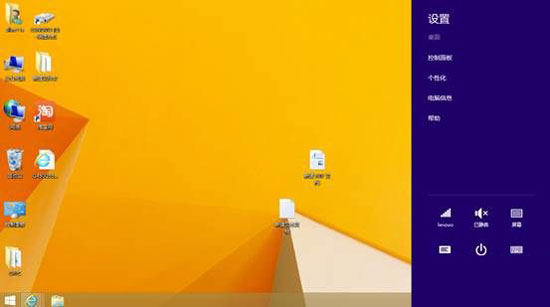
3.点开后,点击左侧的账户;
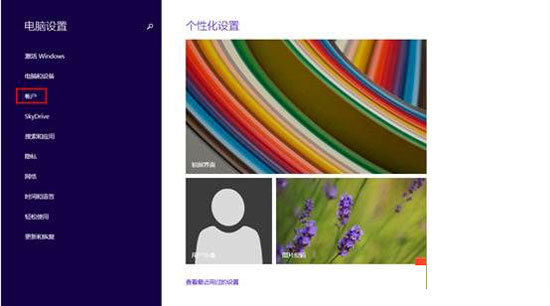
4.选择登录选项,即可看到密码策略;
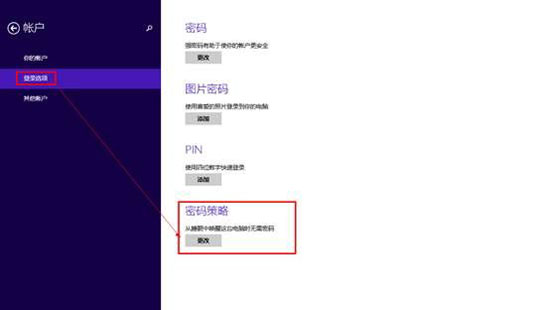
5.在密码www.Tulaoshi.com策略下,点击更改,即可显示为从睡眠中唤醒这台电脑时需密码。
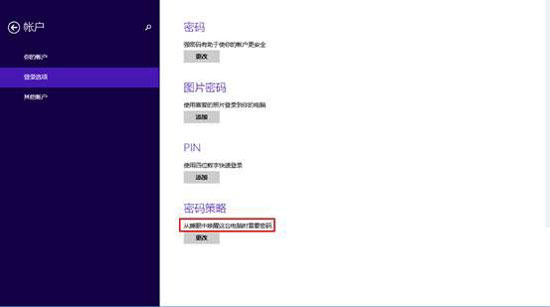
windows8.1系统的输入切换方法
步骤 1: (2014/6/22 17:41:30)用户在"开始 (列表项目)"上右键单击(在"开始"中)

步骤 2: (2014/6/22 17:41:33)用户在"控制面板(P) (菜单项目)"上左键单击

步骤 3: (2014/6/22 17:41:42)用户在"添加语言 (链接)"上左键单击(在"控制面板"中)
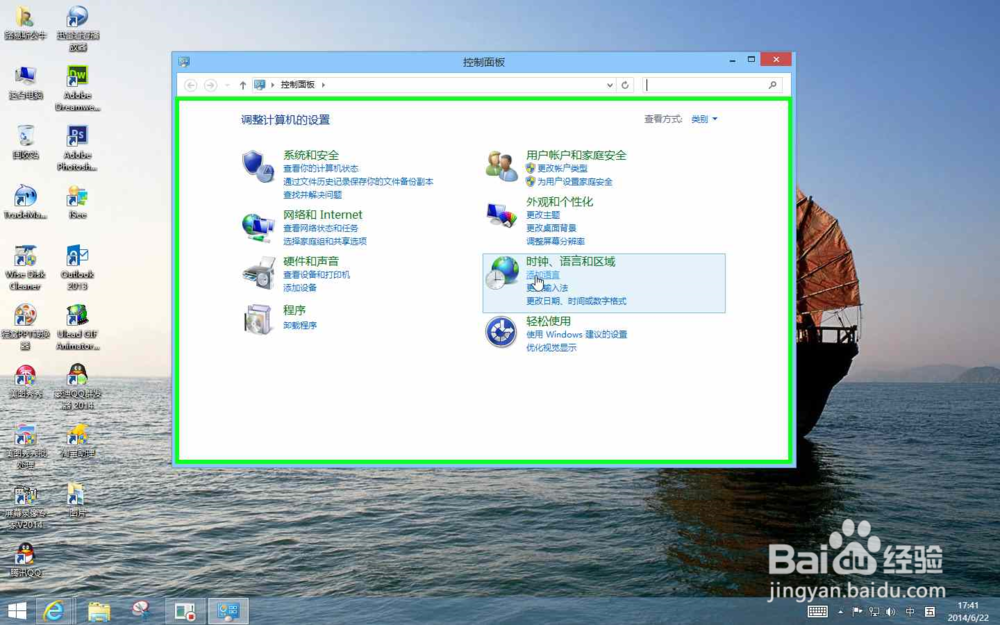
步骤 4: (2014/6/22 17:41:47)用户在"语言"中左键单击
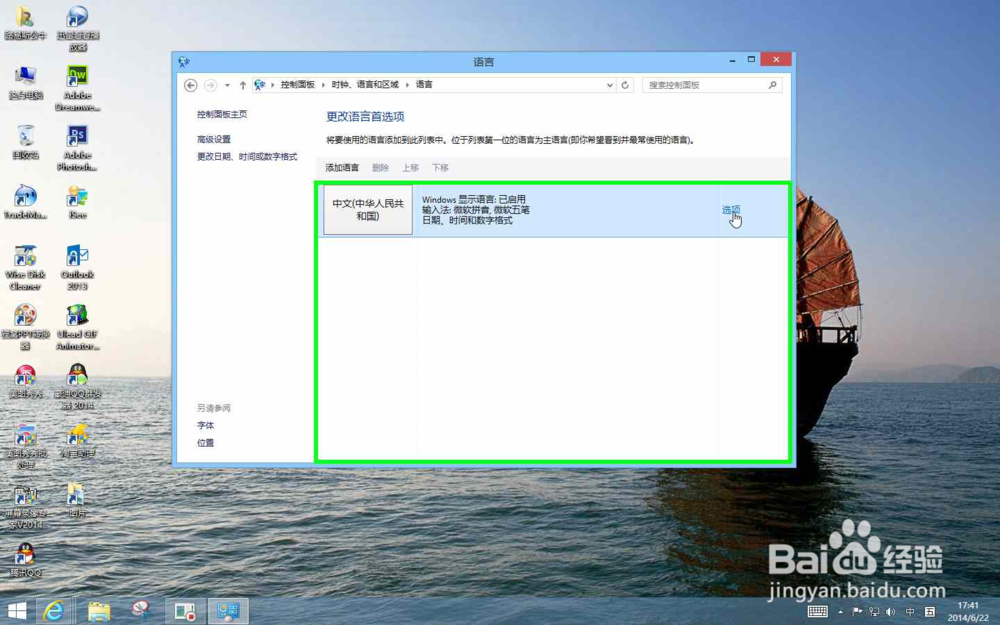
步骤 5: (2014/6/22 17:42:02)用户在"关闭 (按钮)"上左键单击(在"语言选项"中)

切换输入方法一
1)在以往使用的过程切换输入法中我们通常是按"ctrl+shift"进行切换

切换输入方法二
2)windows8系统有了新的改变同时也可用windows+空格建进行输入法的转换
设置Windows8.1系统不待机的方法
&m.tulaoshi.comnbsp; 步骤:
1、在Win8.1桌面上右键,然后选择个性化 在打开的个性化设置底部中,点击屏幕保护程序设置。
2、然后进入屏幕保护程序设置后,我们再点击进入底部的更改电源设置。
3、在接下来的电源选项设置中,我们再选择进入左侧的更改计算机睡眠设置选项。
4、最后在编辑计划设置窗口,我们将使计算机进入睡眠状态后面的两项全部设置为从不,完成后点击底部的保存修改即可。
Windows8.1系统进入待机状态之后就会暂停很多操作,为了避免这个状态带来的不必要的麻烦,用户们可以根据上述介绍的步骤,取消Windows8.1系统的待机选项,以后下载东西或是挂游戏就方便多了